Vous allez apprendre à importer un fichier .msapp (ou SIENA) dans Power Apps afin de récupérer un programme Power Apps.
Si vous rencontrez des erreurs dans les manipulations ci-dessous, lisez l’article qui explique comment débuguer les erreurs dans Power Apps.
Gardez à l’esprit que l’interface a pu évoluer fortement depuis que cet article a été rédigé.
Importer un fichier .msapp dans Power Apps
Un fichier .msapp est un fichier d’un programme Power Apps Studio. Il contient le code d’un programme et peut être très utile pour partager le programme.
Par ailleurs, Power Apps est une suite de programmes, de services, de connecteurs et une plateforme de données qui fournit un environnement de développement rapide pour concevoir des programmes adaptés aux besoins métier.
Autrement dit, Power Apps est une plateforme en tant que service (PaaS) qui permet de créer des programmes mobiles fonctionnant sur Android, Windows, iOS et les navigateurs Internet.
Comment concevoir un programme Power Apps
Pour concevoir et créer un programme Power Apps, vous devez déterminer son mode de fonctionnement et ce que vous et vos utilisateurs devrez pouvoir accomplir.
Ensuite, dressez une liste de toutes les fonctions et caractéristiques que vous envisagez.
Puis déterminez-en les cas d’utilisation et imaginez à quoi votre idée ressemblera sur un bloc à dessin avant de créer votre programme.
Manipulation pour importer un fichier .msapp
Vous venez de récupérer un fichier .msapp (ou un fichier avec l’extension .siena).
Ensuite, ouvrez le site web Microsoft Power Apps.

Dans le volet de navigation (à gauche), cliquez sur Créer.

Dans le volet central, au milieu, il y a la section Démarrer à partir de données.

Sous cette section, cliquez sur Autres sources de données : la page des Connexions s’ouvre.
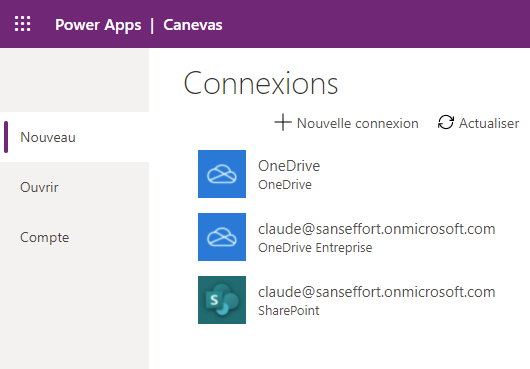
Dans le volet de navigation (à gauche), cliquez sur Ouvrir.
Dans cette page, cliquez sur Parcourir les fichiers : l’explorateur Windows s’ouvre.
Avec l’explorateur, récupérez et ouvrez le fichier .msapp.

L’application s’ouvre aussitôt en modification dans le concepteur Power Apps.
L’article Comment importer un export ZIP Power Apps vous montre une autre méthode.
La manipulation est terminée.

Laisser un commentaire